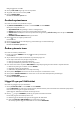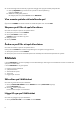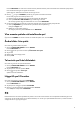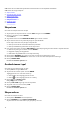Setup Guide
Table Of Contents
1. Klicka på bredvid överklockningsprofilen.
Överklockningsprofilen aktiveras.
2. Klicka på MIN DATOR för att koppla överklockningsprofilen till datorn.
3. Klicka på OK.
Överklockningsprofilen kopplas till datorn.
Kopiera en överklockningsprofil
Gör så här för att kopiera en överklockningsprofil:
1. Högerklicka på profilen du vill kopiera.
En popupmeny visas.
2. Klicka på Kopiera.
Dialogrutan KOPIERA PROFIL visas.
3. Klicka på SPARA.
Den kopierade överklockningsprofilen visas i listan med överklockningsprofiler.
Återställa inställningarna för överklockningsprofiler
Du kan återställa inställningarna för överklockningsprofiler till tidigare sparade profilinställningar.
Gör så här för att återställa inställningarna för överklockningsprofiler:
1. Klicka på överklockningsprofilen.
2. I den högra rutan klickar du på fliken AVANCERAT NYTT.
3. Klicka på ÅTERST'ÄLL.
Överklockningsprofilens inställningar återställs till de föregående inställningarna.
Skapa temperaturprofiler
Du kan skapa temperaturprofiler för att ställa in temperatur och hastighet för följande fläktar:
● CPU-fläkt
● GPU-fläkt
● PCI-fläkt
Gör så här för att skapa en temperaturprofil:
1. Klicka på i fönstret FUSION.
Fusion-modulen för temperatur visas.
2. Klicka på NY PROFIL i avsnittet TEMPERTURPROFIL för att skapa en ny temperaturprofil.
3. Klicka på AVANCERAD VY för att ställa in temperaturen och fläktens hastighet.
4. Klicka på OK.
5. Klicka på SPARA.
Den skapade temperaturprofilen visas i listan TEMPERATURPROFILER.
Skapa energiprofiler
Du kan skapa energiprofiler för att ställa in energi- och batteriinställningar.
Gör så här för att skapa en energiprofil:
1. Klicka på i fönstret FUSION.
Fusion-modulen för energihantering visas.
2. Klicka på Energihantering i avsnittet NY PROFIL för att skapa en ny energiprofil.
3. Ange namnet på profilen.
4. Klicka på OK.
Den skapade energiprofilen visas i avsnittet Energihantering .
5. Välj energiprofil och konfigurera energi- och batteriinställningar.
13